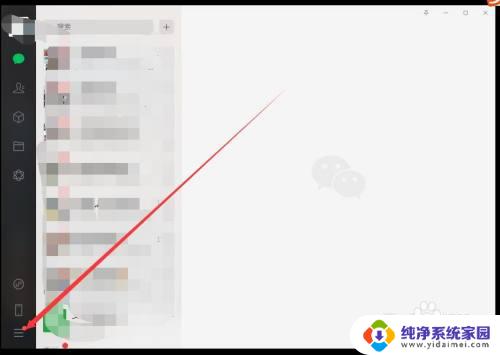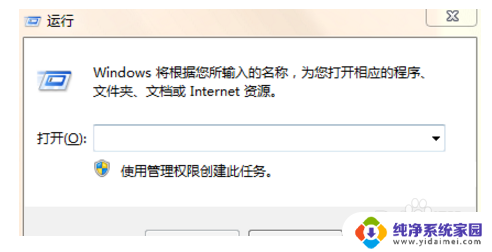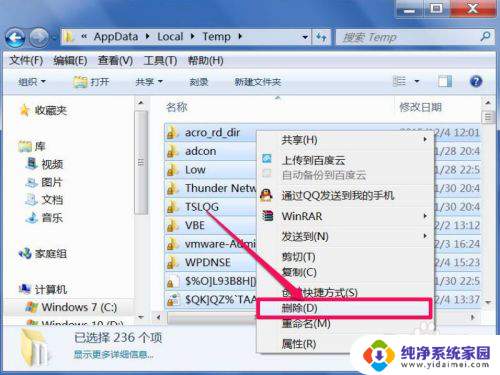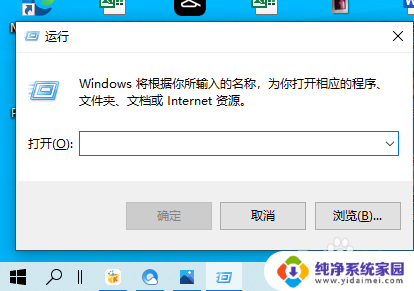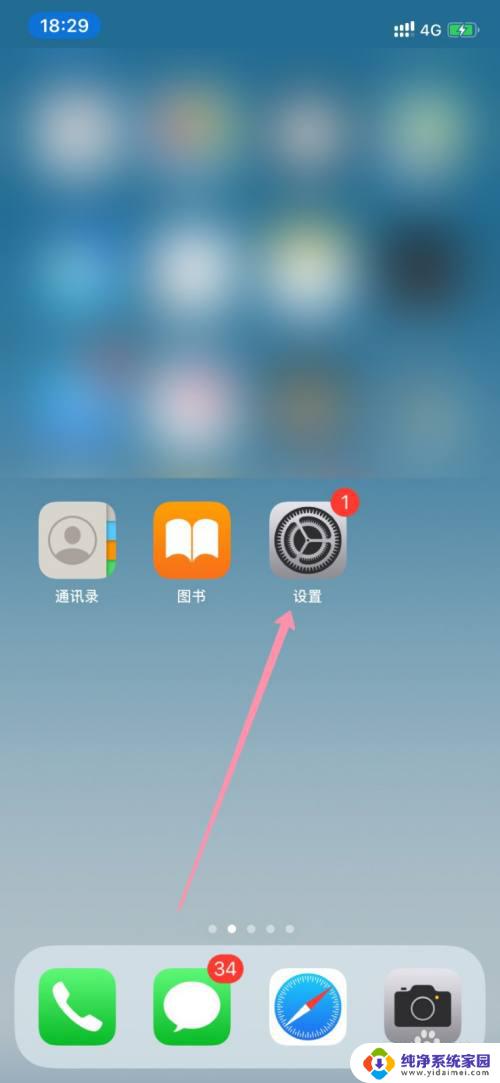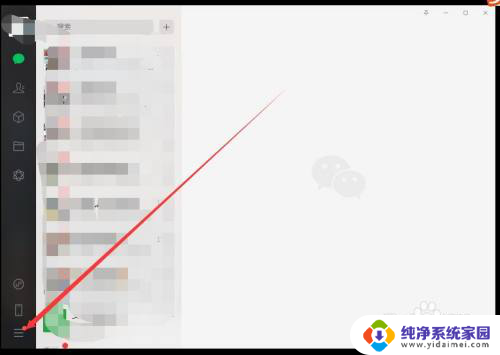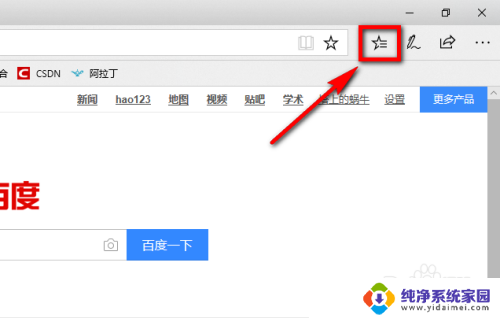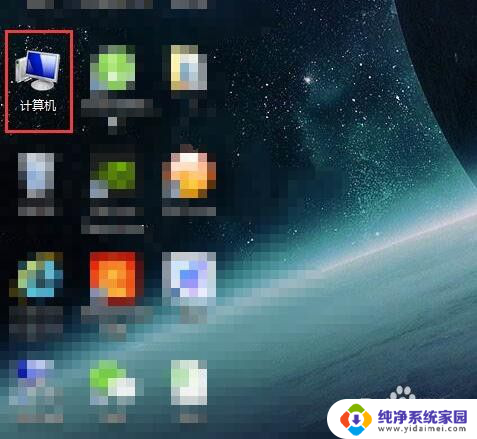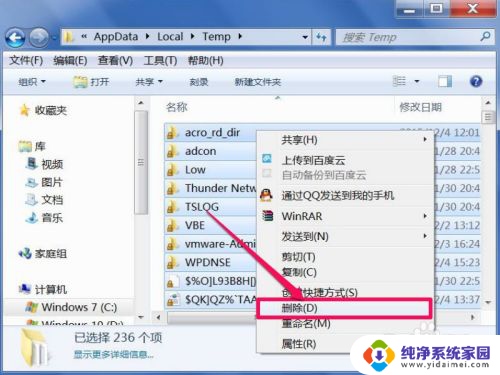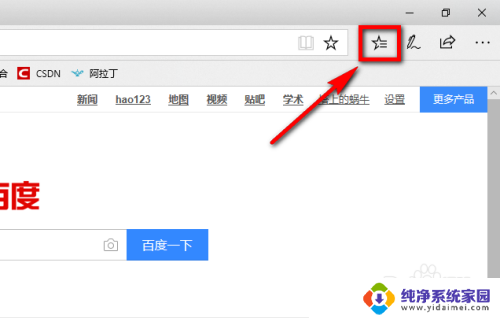电脑wps清理缓存 WPS Office如何清理缓存文件
更新时间:2024-03-20 16:52:25作者:xiaoliu
在使用电脑WPS Office办公软件时,随着时间的推移,缓存文件会逐渐堆积,占用大量存储空间,影响软件的运行速度和效率,为了保持软件的顺畅运行,我们需要定期清理缓存文件。WPS Office如何清理缓存文件呢?让我们一起来了解一下清理缓存的方法和步骤。
步骤如下:
1.打开wps office界面中打开我的界面。
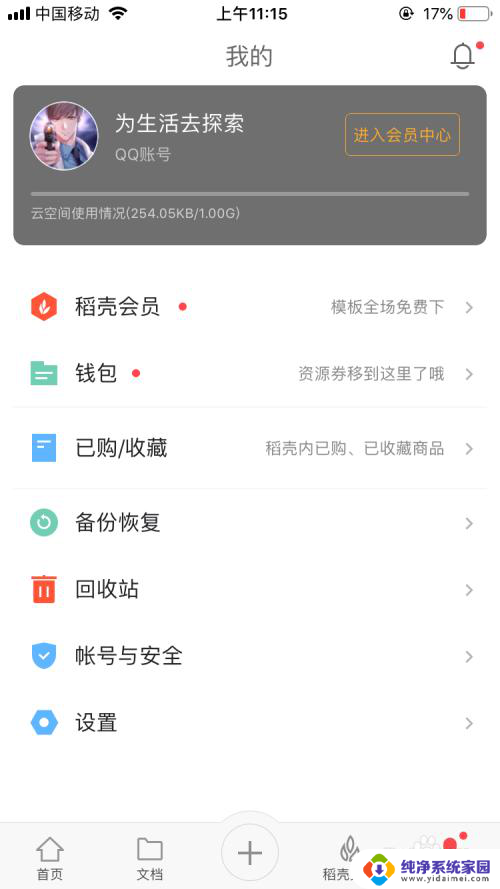
2.在界面中选择点击“设置”选项。
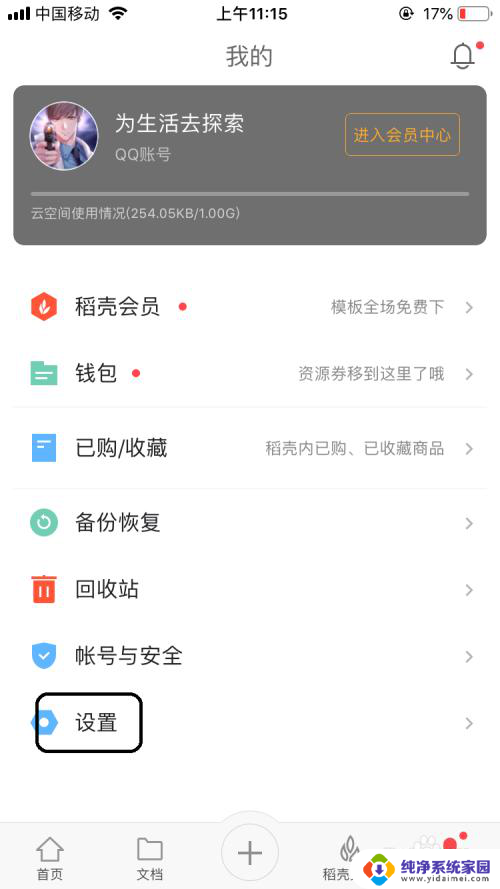
3.打开设置选项中选择点击“清理”选项。
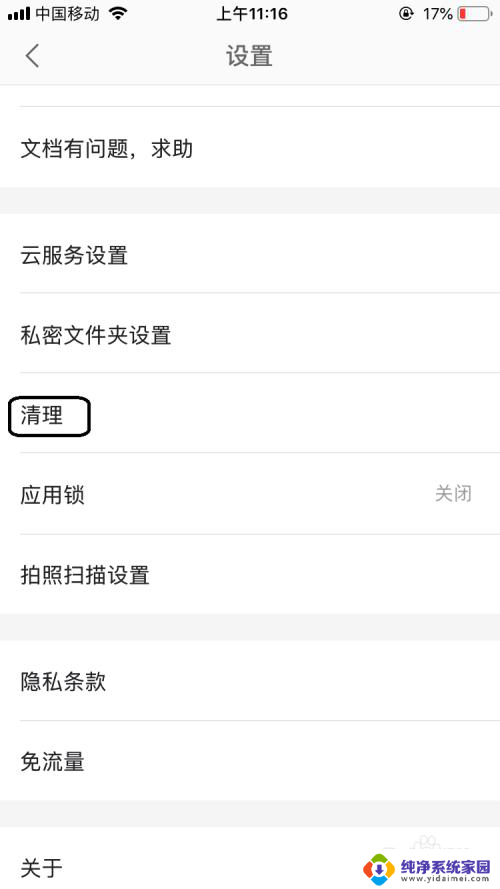
4.打开清理的界面中选中要清理的缓存选项并点击“立即清理”按钮。

5.随后弹出要删除的警告提示选项中点击“确认删除”选项。
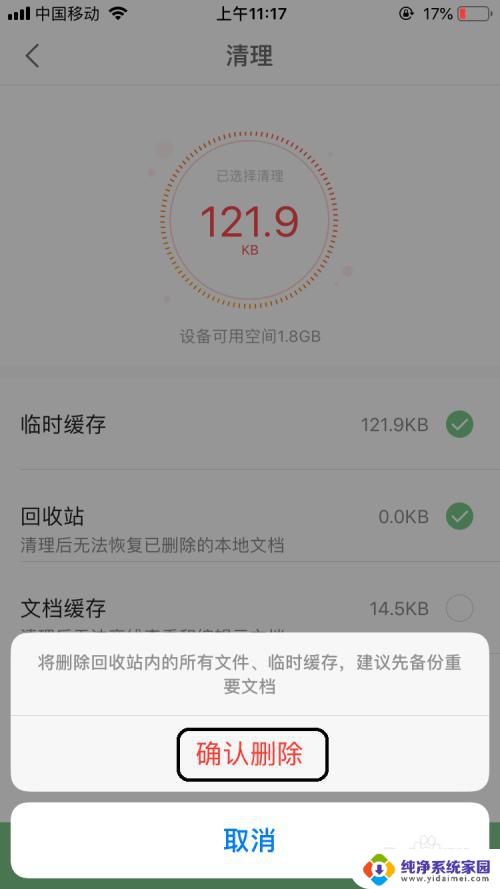
6.然后把选中的选项清理已成功。
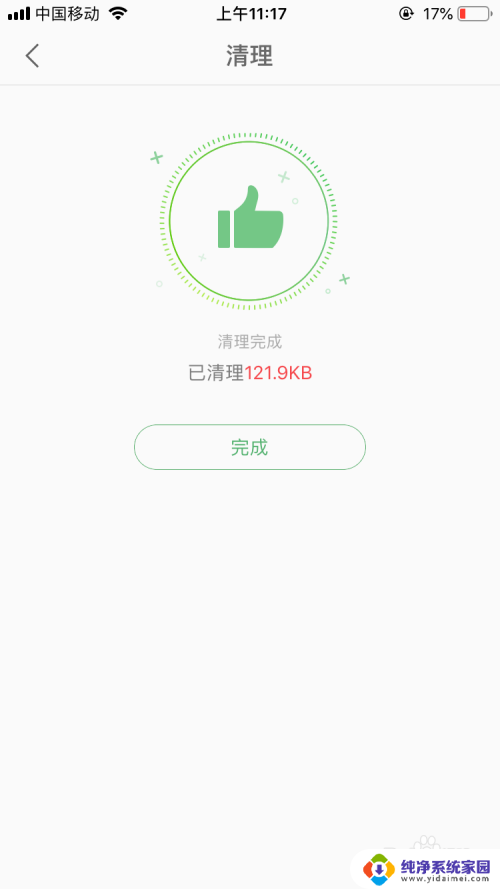
以上是电脑wps清理缓存的全部内容,如果你遇到类似情况,请参照我的方法进行处理,希望对大家有所帮助。